「Twitterカード」のアイキャッチ画像が、いつの間にか非表示になっていたことはありませんか?
ブログ記事を執筆後に、いち早くブログのお知らせができるTwitterカード。いつまでもきれいに表示させていたいものです。
そこで今回は、非表示になってしまった「Twitterカード」をあっという間に表示させる方法をご紹介します。
ロゴ・バナー・ヘッダー画像を簡単オンライン発注
Twitterカードの使い方
ブログ更新のお知らせに便利なTwitterカードは、もうおなじみですよね。
新たに執筆した記事が検索エンジンにインデックスされる前に、公開することができるので使わない手はないです。
アイキャッチ画像を設定する
Twitterカードは、アイキャッチ画像と記事タイトル、記事のURLなどが1つになったカード型のリンクです。
情報が一目でわかるのと、画像が大きく表示されるのでインパクトがありますね。
「画像作成はちょっと苦手…」という方は、1万人以上のクリエイターが在籍するココナラで問題が解決するかもしれませんよ。
それでは、作成したブログ記事にアイキャッチ画像を設定していきましょう。
メディアライブラリ内の画像を選択する
WordPressのテーマ「SWELL」での設定方法です。
上部メニュー右側の「設定」をクリック。
右サイドメニューが開きます。
右サイドメニューを下へスクロール。
アイキャッチ画像→「アイキャッチ画像を設定」をクリック。
メディアライブラリーが表示されます。一覧の中から画像をクリックして設定しましょう。
アイキャッチ画像が設定済みなのに非表示になる
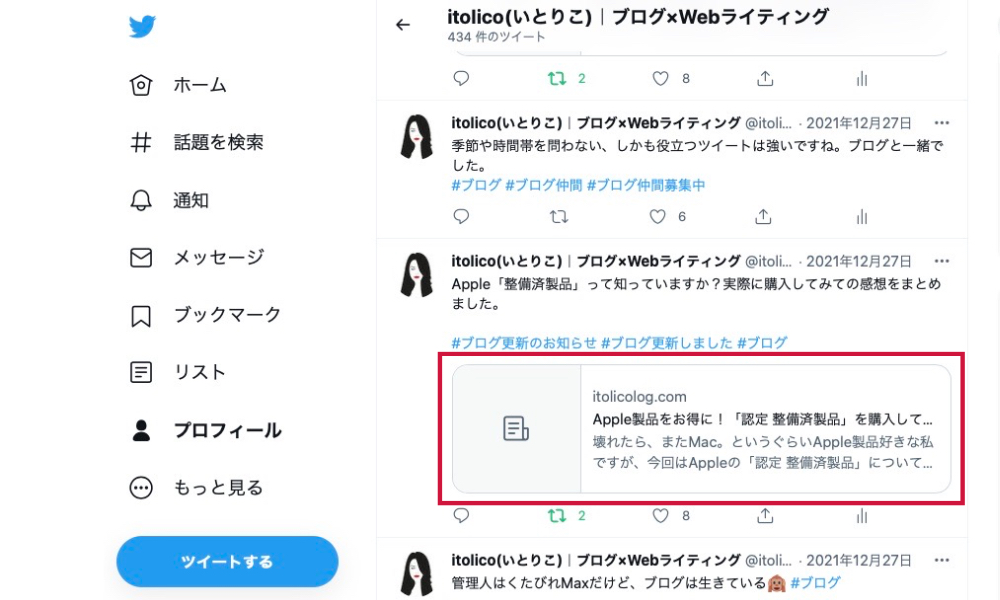
ブログ記事にアイキャッチ画像を設定しているのにTwitterでは表示されないことがあります。
実は正しく画像を設定していても、非表示になってしまうことがあるんです。

これはね、キャッシュの問題なんだな。



わー!Twitterで「更新のおしらせ」をしたのに、そもそもアイキャッチ画像を設定していませんでした!



おっちょこちょいなあなたも以下の方法を試してみてね💦
キャッシュを削除する
ブログ内でタイトルや画像を変更した際に、Twitterでは反映されないことが原因で非表示になってしまうんです。
古いデータのままということですね。
SWELL設定のキャッシュをクリアする
SWELLの上部メニューに「SWELL設定」があります。
メニューの上にカーソルを乗せると、サブメニューが開きます。
- キャッシュクリア(コンテンツ)
- キャッシュクリア(ブログカード)
正しく表示されることがありますので必要に応じて使ってみてください。
その他には「Card validator」を使う方法があります。
Card validator でかんたんに更新ができる
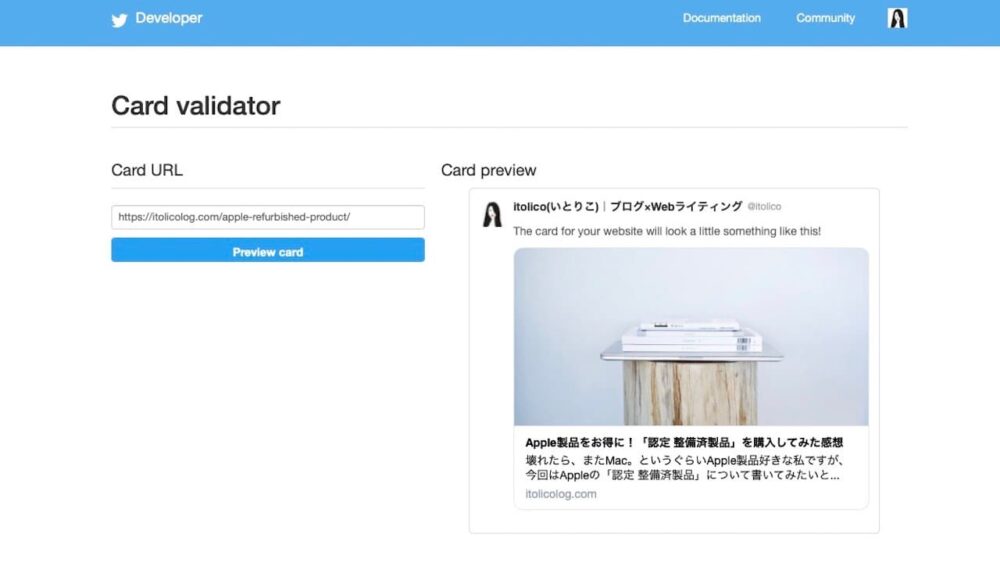
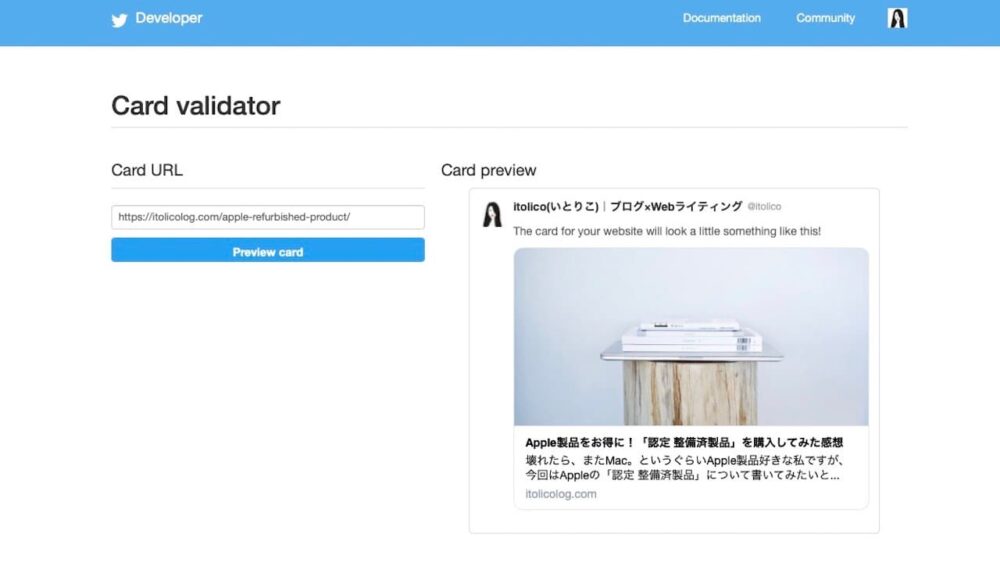
「Card validator」を使ってキャッシュをクリアしましょう。
※一度で反応がない場合は、「Preview card」をもう一度クリックしてみてください。
Twitter側で確認する
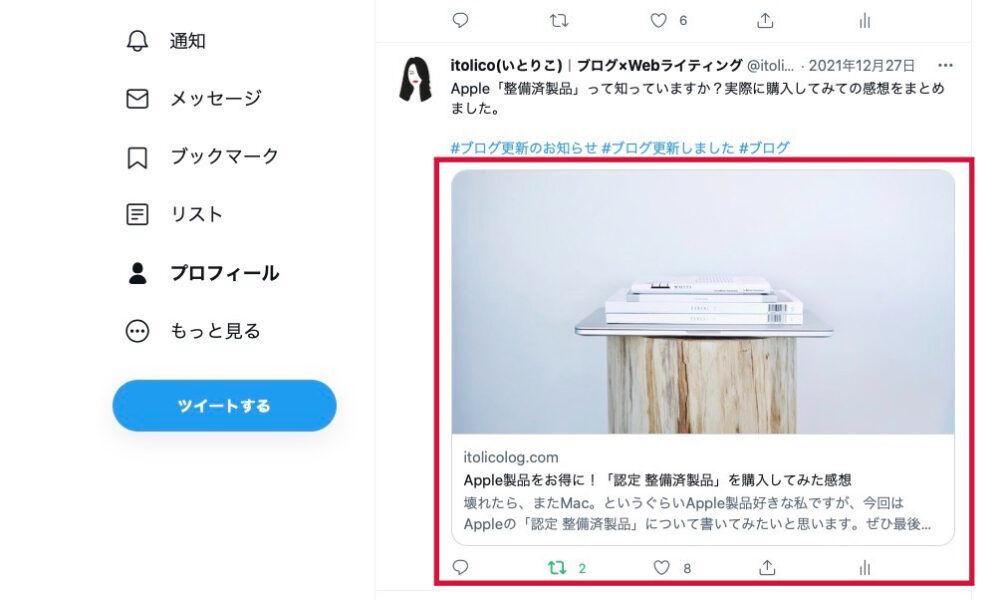
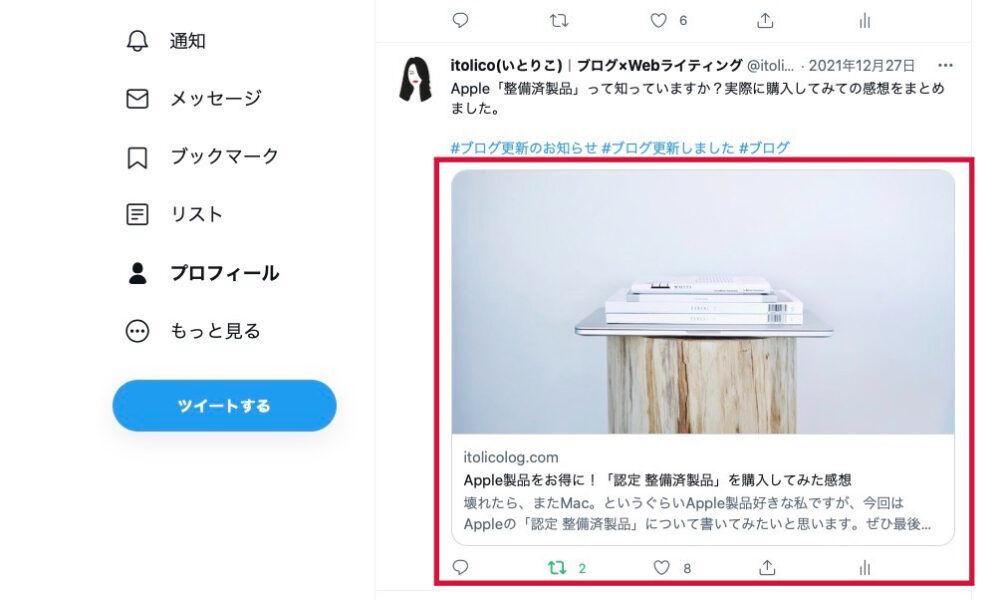
さて、Twitterにログインして目的のツイートを見てみましょう。
まだ非表示状態でしたが、ツイートをクリックすると更新しました。
せっかく新記事を公開したので、いつまでも表示していたいですよね。
誰がどこからツイートを見てくれるかわからないので、過去に作成したTwitterカードもこの機会に確認してみてはいかがでしょうか。
ロゴ・バナー・ヘッダー画像を簡単オンライン発注
ブログやSNSで使われている画像がおしゃれだと、とてもうらやましいですね。
Twitterの場合、ヘッダーはプロフィールの「顔」になる部分なので、あなたももちろん力を入れて画像作成していると思います。
Twitterのユーザーがフォローしてくれるかどうかは、ヘッダーにかかっていると言っても過言ではありません。



「どうやって作っているのか聞いてみたいけど、聞けないー!」



そんなあなたにおすすめなのが「ココナラ」。
画像作成が苦手な人は画像作成してもらおう
Canvaで画像を作ってみてはいるものの、「いまいちだな〜」なんて思っている方はいませんか?
不特定多数の方が目にする Twitterのヘッダー画像は、誰がみてもカッコ良く貼りたいものですよね。
それなら、ズバリ!プロにおまかせする方法があります。
1万人以上のクリエイターが在籍するココナラで問題が解決するかもしれませんよ。
アイキャッチ画像はキャッシュをクリアで解決
非表示になってしまった「Twitterカード」をあっという間に表示させる方法を解説してきました。
Twitter プロフィールの看板でもある「固定ツイート」は設定していますか?
万が一、固定ツイートが非表示になってしまった場合でも「キャッシュをクリア」「card validator」を使えば、いつでもTwitterカードを更新させることができますよ。
Pinterest(ピンタレスト)もやってます
\ピンタレストにピン(保存)しよう/


2022/2/21〜放置Pinterest(ピンタレスト)×ブログをお試し運用しています。
はじめた時は2桁でしたが、やってみるとなかなか楽しいので続けていこうかなと思っています。
おすすめ記事
→ Cocoonの「吹き出し」アイコン画像が表示されない時の対処法


→ Wi-Fiで「特定のサイト」に繋がらない!PCのトラブル解決法


